Når Pyrodok laster opp informasjon, sender den et sett med data fra mobilen til serveren. Hvis en eller flere av postene i settet inneholder en feil, kan hele data-settet bli avvist.
Disse postene må rettes på eller slettes, før opplastningen fungerer igjen.
Når du oppdager at postene fra en bruker ikke kommer inn må du først lokalisere hvilken post det gjelder, og så se om du finner ut av hvorfor. Som regel er det et eller annet uforutsett som har skjedd, som gjør at postene ikke kan aksepteres av serveren.
Fremgangsmåten er:
- Klikk på Innstillinger -> Systemlogger
- Klikk på logg-filen for dagen der postene burde ha kommet inn (f.eks. remark.20160519.log gjelder 19. mai 2016)
- Søk etter “ROLLBACK” og sjekk om det ordet forekommer. Hvis det ikke finnes i filen betyr det at alle postene har kommet inn uten problem. Finner du derimot ordet “ROLLBACK” i loggfilen, betyr det at det finnes poster som ikke har kommet over.
Loggfilen ser ut som dette:

I eksemplet skjer det en ROLLBACK for postene for bruker 187.
Det vil si at en av postene som er nevnt før ROLLBACK inneholder en feil som gjør at serveren ikke vil akseptere disse.
Du kan sjekke om det er noe som åpenbart ser feil ut:
- Skrolle tilbake og sjekke linjene mellom START TRANSACTION og ROLLBACK
- Ser man noe som ser feil ut kan man prøve å finne denne linjen i mobilen og slette den i mobilen. Her gjelder det f.eks. denne posten:

Det er tydelig at “undefined” ikke er noe god verdi for feltene ‘code’, ‘amount’, ‘date’ osv.
Gå nå til mobilen og gjør følgende:
- Logg på, klikk på “Synk” og så på “Debug”. Skroll ned til og klikk på “Table contents”.
- I logg-filen sto det “INSERT INTO ‘df_material‘ …, så problemet gjelder material-tabellen, som på engelsk er “Material”. Når du velger denne tabellen fra listen, kommer postene i tabellen opp automatisk.
- Se om du finner posten med rett ID ved å skrolle ned i listen, og klikk på “X” rett ovenfor ID-nummeret. Appen spør nå om du ønsker å slette posten.
- Klikk på “OK”, og igjen “OK” etter bekreftelsen at posten er slettet, scroll opp og klikk “Tilbake” for å komme tilbake til Synk-vinduet.
Du kan nå prøve å laste opp igjen.
Ble posten som inneholdt feil slettet, vil det gå fint.
Er du usikker eller finner du ikke ut av hva som forårsaker problemet, ta da kontakt.